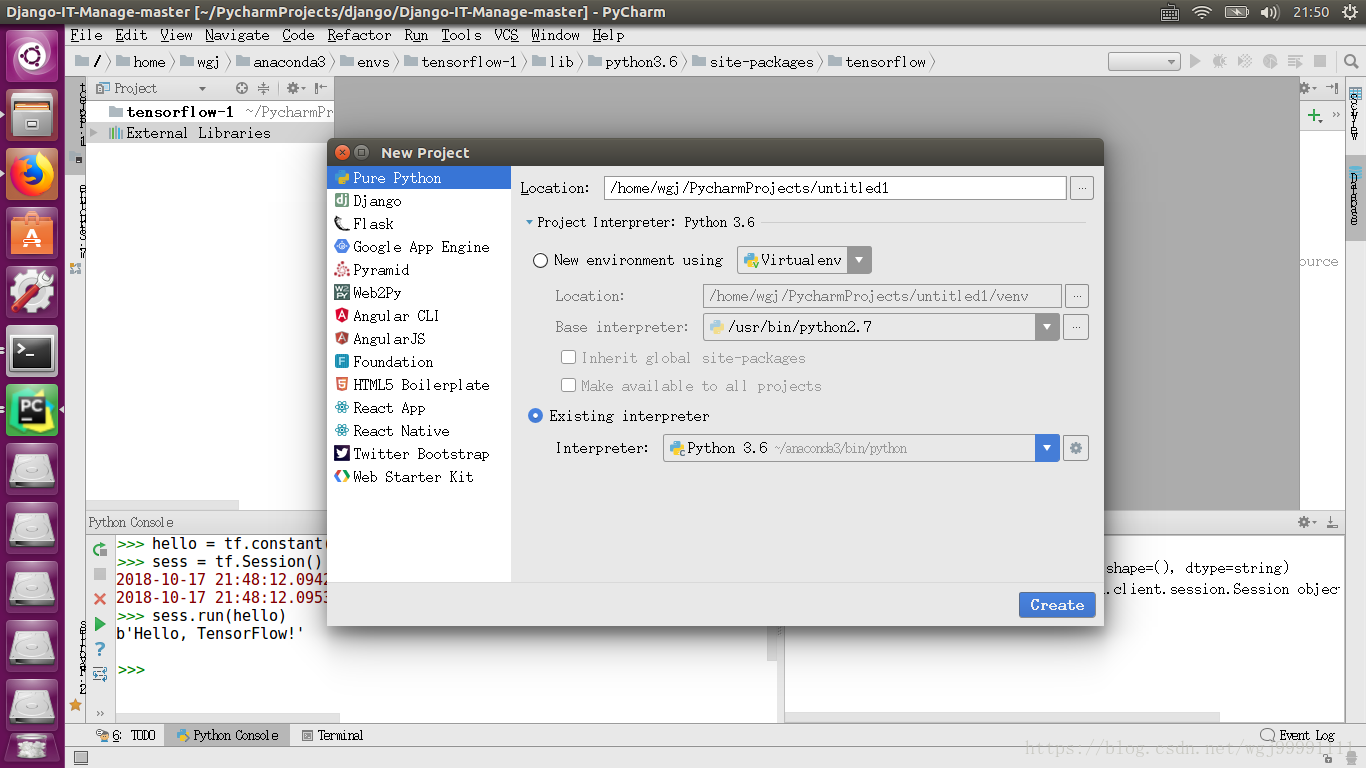-
一、安装Anaconda3
我们从官网下载(https://www.anaconda.com/download/#windows)下载anaconda3,509M下载要一会。
出现问题,发现32位windows无法使用tensorflow,所以该用ubuntu下使用。https://www.anaconda.com/download/#linux,下载之后使用.在文件目录下执行:
bash Anaconda3-4.2.0-Linux-x86_64.sh
一路yes进行安装。最后询问要不要安装vscode,这里我选择安装。这个过程有点久,耐心等待。
安装完成之后,在终端输入python,发现系统的python版本已经修改为3.7.0说明已经安装成功了。 -
二、创建tensorflow的运行环境
这里就是创建一个虚拟环境,tensorflow只在这个环境下运行,与系统环境无关。
conda create -n tensorflow python=3.6
创建完成之后,使用conda activate tensorflow-1命令进入环境
使用conda deactivate退出虚拟环境。 -
三、安装tensorflow
进入虚拟环境:source activate tensorflow-1
使用命令:conda install -n tensorflow-1 -c https://conda.anaconda.org/jjhelmus tensorflow
安装tensorflow
安装完成之后使用使用如下代码验证是否安装成功:
(tensorflow)$ python
import tensorflow as tf
hello = tf.constant(‘Hello, TensorFlow!’)
sess = tf.Session()
sess.run(hello) -
四、在pycharm中使用上面配置的环境
1、 打开pycharm,创建一个新工程,新工程的编译器选择existing interpretor,然后指向上面安装的anaconda文件夹下bin目录中的python,如图所示:
2、打开工程的settings,添加local python interpertor,选择conda environment->Existing Environment,然后下面的路径指向上面创建的环境中的bin目录下的python。
至此,环境已经配置完成,下面就可以做tensorflow的具体项目了。
Anaconda+TensorFlow环境搭建
版权声明:本文为博主原创文章,未经博主允许不得转载。 https://blog.csdn.net/wgj99991111/article/details/83104551
猜你喜欢
转载自blog.csdn.net/wgj99991111/article/details/83104551
今日推荐
周排行